La carte réseau ne fonctionne pas. Comment vérifier une carte réseau.
L'une des options les plus courantes est une erreur de pilote. Pour vérifier, ouvrez « Démarrer » -> « Panneau de configuration » -> « Gestionnaire de périphériques ». Recherchez la section Adaptateurs réseau et développez-la. S'il y a une icône de triangle jaune (ou de point d'interrogation) à côté du matériel que vous utilisez, le problème vient probablement du pilote. de cet appareil. Faites un clic droit dessus et sélectionnez « Mettre à jour les pilotes ». Ensuite, sélectionnez « Recherche automatique des pilotes ».
Ce problème peut être résolu d'une autre manière. Lancez un navigateur Internet et accédez au site officiel du fabricant de la carte réseau que vous utilisez. Retrouvez la page dédiée à votre modèle et téléchargez les pilotes nécessaires. Après le téléchargement final, double-cliquez sur le fichier d'installation et attendez la fin du processus.
La deuxième cause courante est une connexion déconnectée. Sélectionnez « Démarrer » -> « Panneau de configuration » -> « Réseau » (« Centre Réseau et partage »). Recherchez la connexion réseau que vous utilisez. S'il est désactivé, ouvrez ses propriétés et cliquez sur le bouton Activer.
Une autre cause de dysfonctionnement peut être le câble utilisé. Retirez-le de la carte réseau et vérifiez s'il est endommagé. Faites attention aux contacts : il est possible que certains d'entre eux soient cassés ou se détachent du connecteur de la carte réseau. Si possible, vérifiez la fonctionnalité du câble sur un autre appareil. Si tout fonctionne, ce n’est pas la raison.
Le sertissage du câble utilisé est une autre raison de panne. Si la carte réseau de l'ordinateur est connectée à un routeur, un hub, etc., un schéma de sertissage direct doit être utilisé. Si un ordinateur est connecté à un autre, le câble doit être serti « à l'envers », selon le schéma croisé.
Une carte réseau (adaptateur réseau, carte réseau, NIC - Network Interface card) est généralement appelée un composant informatique spécialisé qui assure la communication et le transfert de données entre plusieurs ordinateurs du réseau.
Les cartes réseau sont divisées en :
Intégré à la carte mère (principalement dans les ordinateurs portables) ;
- externe, nécessitant une connexion à un ordinateur.
Les cartes réseau externes, quant à elles, diffèrent par la manière dont elles se connectent à l'ordinateur et au bus sur lequel les données sont échangées entre elles. carte mère et une carte réseau. Aujourd'hui, les cartes réseau les plus utilisées sont celles dotées d'un connecteur à paire torsadée et celles sans fil.
Les principales caractéristiques des cartes réseau sont :
Profondeur de bits - 8, 16, 32 et même 64 bits ;
- bus de données - ISA, EISA, VL-Bus, PCI ;
- microcircuit contrôleur (puce) ;
- prise en charge du support de transmission réseau - BNC, RJ45, AUI ;
- vitesse;
- Un duplex plein;
- Adresse Mac.
Les différences d'interface déterminent la différence dans la configuration des cartes réseau, bien que la grande majorité des appareils modernes prennent en charge la technologie Plug&Play.
Les pilotes génériques inclus dans les systèmes d'exploitation vous permettent d'utiliser toutes les fonctions de base des adaptateurs réseau de dernière génération. Les pilotes proposés par le fabricant de la carte réseau ont un large éventail de capacités.
Il convient de noter en particulier les cartes basées sur la technologie USB, qui augmentent la commodité et la facilité d'utilisation. Une condition nécessaire dans ce cas est la prise en charge de la version USB 2.0 par la carte mère de l'ordinateur.
Des arguments supplémentaires lors du choix d'une carte réseau peuvent être :
L'adaptateur prend en charge la technologie Boot ROM, qui permet de démarrer un ordinateur sans disque dur sur le réseau ;
- la carte prend en charge la technologie Wake On Lan, qui est responsable de la fonction d'allumage de l'ordinateur via le réseau ;
- un ensemble d'indicateurs en face arrière pour le modèle de carte sélectionné.
Sources:
- Cartes réseau
- Choisir une carte réseau pour PC
Les utilisateurs d’ordinateurs, y compris d’ordinateurs portables, ont du mal à imaginer travailler sans souris. Un utilisateur sait rarement comment contrôler un ordinateur à l'aide d'un clavier et, dans de nombreuses applications, toutes les commandes ne peuvent pas répondre aux actions du clavier. Si le curseur de votre souris ne répond plus, essayez ce qui suit :

Instructions
Redémarrez votre ordinateur. Si le clavier fonctionne toujours, appuyez sur la touche Windows pour afficher le menu Démarrer. Accédez à Arrêt à l'aide des touches fléchées sur le côté droit de votre clavier et appuyez sur Entrée. Si ni la souris ni le clavier ne répondent à votre saisie, utilisez le bouton de réinitialisation ou éteignez l'ordinateur à l'aide du bouton d'alimentation. Appuyez et maintenez enfoncé le bouton d'alimentation de l'ordinateur jusqu'à ce que l'ordinateur s'éteigne (vous l'entendrez des ventilateurs à l'intérieur du boîtier).
Éteignez votre ordinateur et vérifiez le câble de la souris. Retirez et réinsérez le connecteur. Si votre souris dispose d'une interface de connexion USB, cela peut être fait même lorsque l'ordinateur est éteint. Si PS/2, veillez à éteindre l'ordinateur avant d'effectuer toute manipulation, sinon vous risquez d'endommager le port PS/2 de la carte mère.
Essayez de connecter la souris à un autre ordinateur pour vérifier. Si là non plus la souris ne fonctionne pas, c’est qu’elle est cassée. Malheureusement, les souris d'ordinateur ne sont pas réparées en raison du faible coût de l'appareil. Achetez une nouvelle souris dans un magasin d'informatique. Demandez à un consultant de choisir la meilleure option pour vous souris d'ordinateur. Tout d’abord, vous devrez expliquer ce que vous faites exactement sur l’ordinateur. Par exemple, des souris d'ordinateur de jeu spéciales ont été créées pour les jeux.
Si la souris fonctionne, mais que vous avez du mal à toucher les éléments de l'interface, nettoyez la fenêtre sur le « ventre » de la souris, d'où brille le faisceau rouge. Essuyez-le avec un chiffon légèrement humide ou un chiffon en plastique. Accédez aux paramètres du manipulateur dans le « Panneau de configuration » pour régler la vitesse de déplacement du curseur. Déplacez le curseur dans différentes directions pour régler complètement la sensibilité et la vitesse.
Pour configurer le routeur via un navigateur Web, saisissez l'adresse réseau « 192.168.1.1 » dans la barre de recherche. Une fenêtre apparaîtra dans laquelle vous devrez saisir votre nom d'utilisateur et votre mot de passe. Si les paramètres sont basiques et n'ont pas été modifiés par l'utilisateur, alors le login et le mot de passe seront les mêmes. Entrez « utilisateur » ou « admin » dans les deux lignes. Une chose fera certainement l’affaire. Ensuite, le panneau de commande du routeur s'ouvrira. Sur certains modèles, il est entièrement en anglais. La langue peut généralement être modifiée dans le coin supérieur droit.
La disponibilité de la langue russe dépend de la version du firmware.
Cliquez sur l'onglet « Paramètres de connexion Internet » et définissez tous les paramètres de votre fournisseur. Redémarrez votre routeur. Appelez ensuite le support technique de votre réseau et demandez à l'opérateur d'enregistrer le routeur. Après un certain temps, Internet apparaîtra.
La carte réseau du routeur est défectueuse
La raison suivante est un dysfonctionnement de la carte réseau du routeur. Il pourrait griller à cause d'une surtension. Cependant, le routeur peut fonctionner librement et ne montrer aucun signe de dysfonctionnement, mais l'ordinateur ne se connectera pas au réseau. Pour résoudre ce problème, connectez votre PC directement via un câble. Appelez votre opérateur et demandez-lui de vérifier votre connexion. S'il est actif, le routeur est définitivement défectueux.Il est préférable de remplacer la carte réseau dans un centre de service.
Manque de pilotes de carte réseau
Il est possible que le problème ne provienne pas du routeur lui-même. Le Wi-Fi peut ne pas fonctionner en raison du manque de pilotes pour la carte réseau de l'ordinateur. Vous pouvez mettre à jour ou installer de nouveaux pilotes en utilisant programme spécial, par exemple « Driver Solution » ou en utilisant le support technique, qui se trouve sur le site Web du fabricant. La première méthode est la plus simple. Il suffit d'installer le programme et de l'exécuter. Il détectera automatiquement les appareils pour lesquels les pilotes doivent être installés ou mis à jour.La difficulté de la deuxième méthode est qu’il faut tout chercher soi-même. Habituellement, tous les sites Web des fabricants ont presque le même algorithme d’actions. Onglet sur la page d'accueil « Support technique » => « Pilotes de périphériques » => « Type de produit utilisé » => « Série et modèle » => « Type de système d'exploitation » => « Sélection des pilotes ». Le plus souvent, ils sont divisés en groupes pour chaque appareil. Téléchargez celui dont vous avez besoin, installez-le, redémarrez votre ordinateur et le Wi-Fi apparaîtra.
Les paramètres de vitesse que vous spécifiez affectent en grande partie le fonctionnement d'Internet, et si vous les saisissez incorrectement, cela risque de ne pas fonctionner du tout. Selon le type de connexion que vous utilisez, les paramètres par défaut peuvent varier.

Si tu veux changer vitesse l'un d'eux, recherchez l'élément de menu « Vitesse de ligne et mode duplex » ; les valeurs requises pour l'équipement sont également indiquées ici. Selon le fabricant de votre réseau cartes le nom peut ressembler à Type de connexion, Mode duplex, « Vitesse de liaison, Type de média, etc. Pour plus d'informations sur le nom et les paramètres de votre adaptateur particulier (si le principe de son utilisation est radicalement différent de celui conventionnel), lisez le manuel d'utilisation, qui accompagne généralement l'équipement.
Tu mets Valeur souhaitée pour votre connexion Internet. Généralement, 10 Mo sont utilisés pour les cartes réseau, mais tout dépend de facteurs tiers, il est fort possible que votre connexion nécessite des paramètres particuliers. Pour le savoir, contactez le service d'assistance technique de votre fournisseur d'accès Internet et connaissez la valeur requise que vous devez définir dans la vitesse de connexion.
Si vous rencontrez des problèmes liés à l'impossibilité d'ouvrir un port ou à un identifiant et un mot de passe invalides, vérifiez également les paramètres de vitesse de connexion spécifiés, car ils sont obligatoire doit correspondre.
Ne modifiez pas les paramètres de fonctionnement.
Sources:
- comment modifier les détails de la carte
Vidéo sur le sujet
Sources:
- comment fonctionne le jeu en ligne ?
Un phénomène assez courant et courant est une erreur de carte réseau. Immédiatement ou après un certain temps, Internet disparaît et un message système désagréable apparaît indiquant que le câble réseau est défectueux ou n'est pas correctement connecté. Les utilisateurs commencent généralement à vérifier le câble, la connexion et à appeler le centre de service de leur fournisseur à la recherche d'une solution à ce problème. L'apparition d'une telle erreur est influencée par plusieurs facteurs et souvent la carte réseau n'y est pour rien, les raisons sont ailleurs......
Un phénomène assez courant et courant est une erreur de carte réseau. Immédiatement ou après un certain temps, Internet disparaît et un message système désagréable apparaît indiquant que le câble réseau est défectueux ou n'est pas correctement connecté. Les utilisateurs commencent généralement à vérifier le câble, la connexion et à appeler le centre de service de leur fournisseur à la recherche d'une solution à ce problème. L'apparition d'une telle erreur est influencée par plusieurs facteurs et souvent la carte réseau n'y est pour rien, les raisons sont ailleurs.
Déterminons immédiatement l'éventail des raisons pour lesquelles une telle erreur peut se produire. Premièrement, bien sûr, cela peut tout simplement échouer. Cela peut être affecté par la qualité du matériel informatique lui-même, ainsi que par la qualité de la carte réseau elle-même, tout dépend du fabricant. De plus, des facteurs externes peuvent également affecter son fonctionnement - manipulation imprudente, installation incorrecte, lorsqu'un utilisateur d'ordinateur personnel a tenté d'insérer de force la carte dans un emplacement PCI, endommageant ainsi certains contacts ou la surface extérieure de la carte réseau elle-même, etc. L'emplacement PCI est défectueux, ce qui est le cas, essayez alors simplement d'insérer la carte réseau dans un autre emplacement.
Deuxièmement, le type de dysfonctionnement le plus simple et le plus courant est l'absence ou la non-concordance des pilotes de la carte réseau ou leur installation incorrecte. Dans ce cas, les pilotes sont supprimés et remplacés par de nouveaux. Troisièmement, le câble réseau qui transmet le signal à votre ordinateur est réellement endommagé. Dans cette option, il peut y avoir plusieurs causes de dommages, allant des défauts mécaniques aux défauts de fabrication. Il ne peut y avoir qu'une seule option pour éliminer ce dysfonctionnement - à partir d'une autre source de signal, par exemple en apportant l'ordinateur chez un voisin et en le connectant à Internet. S'il s'agit simplement d'un problème de câble, l'ordinateur se connectera avec succès au réseau. Ensuite, la raison ne réside pas dans le câble réseau, ni dans le connecteur de type RJ45 (il faut d'abord y prêter attention), mais dans la carte réseau elle-même.
Parlons maintenant d'une autre raison que j'ai rencontrée personnellement, issue de ma propre expérience. Mon ordinateur dispose d'une carte réseau intégrée (intégrée), cela a fonctionné parfaitement et il n'y a eu aucune plainte à ce sujet. J'ai récemment acheté une carte réseau amovible et j'ai essayé de l'installer sur mon ordinateur. Avant cela, je l'utilisais sur un autre ordinateur qui n'avait pas de carte réseau intégrée. Tout a bien fonctionné là-bas, mais dès que je l'ai inséré dans mon ordinateur, une inscription est apparue sur l'icône de l'adaptateur réseau : « Le câble réseau est défectueux ou mal connecté » et une croix en gras indiquant qu'il n'y avait pas de connexion à Internet. Mais ce qui était frappant, c'était le fait que la carte de l'unité centrale clignotait et tout indiquait qu'elle fonctionnait. Lorsque cette carte réseau, en tant que périphérique, est identifiée avec succès dans le BIOS, le système d'exploitation Système Windows 7 a automatiquement installé les pilotes et affiché un message indiquant que l'équipement était prêt à être utilisé et qu'il n'y avait aucun problème avec celui-ci. Le gestionnaire de périphériques a clairement indiqué que tout est en ordre, que l'équipement est allumé et fonctionne normalement. Tout d’abord, on a pensé que le câble réseau était endommagé. Après avoir transféré le câble sur la carte réseau intégrée, Internet est immédiatement apparu. J'ai dû continuer à danser avec un tambourin autour de cette carte réseau. n'a pas abouti au résultat souhaité, le système a continué à afficher un message concernant un défaut de câble et qu'il n'a pas pu résoudre cette situation. La solution est venue naturellement, et elle s’est avérée simple et non compliquée.
Solution du problème. La première chose que j'ai faite a été de désactiver la carte réseau intégrée dans le Gestionnaire de périphériques, je l'ai supprimée plus tôt pilotes installés, à une carte réseau qui ne fonctionne pas. Après cela, j'ai réinstallé la carte dans l'emplacement PCI de l'unité centrale et démarré l'ordinateur. Le système d'exploitation a détecté le matériel et l'a installé. À l'étape suivante, lancez le « Gestionnaire de périphériques » (Démarrer - Panneau de configuration - Gestionnaire de périphériques) et cliquez avec le bouton droit sur le périphérique (adaptateurs réseau - par exemple, Realtek RTL8139/810x Family Fast Ethernet Nic). En allant dans le menu Propriétés - Avancé, mettez en surbrillance la section « Vitesse de liaison/Mode duplex » et à droite dans la fenêtre « Valeur », apportez des modifications et définissez « 100 Mbps/Full Duplex ».

Après cela, la connexion Internet a été rétablie et système opérateur Windows 7 n'affiche plus de message indiquant que le câble réseau est défectueux ou mal connecté. Ainsi, l'erreur de fonctionnement de la carte réseau a été corrigée. Oui, j'ai failli oublier, dans les propriétés de la carte réseau dans l'onglet « Gestion de l'alimentation », il faut décocher l'option « Autoriser l'ordinateur à éteindre cet appareil pour économiser de l'énergie ».
Via un ordinateur, ce qui est particulièrement mauvais si toutes les activités sont étroitement liées à son élimination. Voyons comment résoudre les problèmes si la carte n'est pas en panne, mais que des problèmes sont survenus dans son fonctionnement.
Généralement, les problèmes d'équipement LAN sont résolus via les paramètres
Dommages externes
Il existe deux types de cartes par emplacement : externes et internes. Si l'appareil est installé séparément, vérifiez s'il est bien inséré dans la fente et si le câble Internet est bien placé dans la prise. Le problème réside probablement dans des contacts endommagés à l'intérieur du connecteur ou dans le câble lui-même du fournisseur qui est endommagé.
Dans une situation où l'adaptateur est endommagé, vous devez remplacer le port ou acheter nouvelle partie. Si avec dehors tout va bien, cela signifie que les problèmes sont liés à des paramètres erronés.

Paramètres de la carte
L'ordinateur ne voit pas la carte réseau ? Accédez au Gestionnaire de périphériques, sélectionnez la section Adaptateurs réseau dans la liste. Maintenant, dans le menu contextuel, cliquez sur « Mettre à jour la configuration de l'équipement » pour que le système trouve l'appareil et l'ajoute à la liste.
Après cela, nous découvrirons si l'adaptateur est installé correctement - s'il y a un point d'exclamation jaune sur l'icône avec le nom, cela signifie que les pilotes ne fonctionnent pas correctement ou ne sont pas adaptés au périphérique. Corrigez cela en procédant comme suit :
- Ouvrez les propriétés de la pièce spécifiée, l'onglet « Pilote ».
- Activez la fonction « Roll Back » pour que le système commence à recycler la version précédente configurations.
Si la situation n'a pas changé, vous devez mettre à jour les pilotes - pour ce faire, utilisez le bouton du même nom situé dans le menu des propriétés. Grâce à la recherche automatique, l'ordinateur trouvera les fichiers tout seul, mais s'ils ne s'y trouvent pas, téléchargez-les et installez-les manuellement.
Votre carte réseau ne fonctionne pas alors qu'elle est correctement connectée ? Lorsqu'il n'y a toujours pas de signal du fournisseur, il est conseillé de vérifier les paramètres de connexion.
Procédez comme suit :
- Ouvrez le Panneau de configuration, section Réseau et Internet, sélectionnez Centre Réseau et partage.
- Si vous voyez qu'il y a une croix rouge sur le schéma de connexion, cliquez dessus, après quoi le système analysera les paramètres pour identifier les problèmes.
- Suivez les instructions de diagnostic pour aider votre ordinateur à résoudre les problèmes de connectivité réseau.
Une carte réseau cassée ne vous permettra pas d'accéder à Internet ou réseau local, si la connexion à eux se fait via une carte réseau. Les cartes réseau peuvent être intégrées ou externes. Si la carte est externe, vérifiez si elle est complètement insérée dans la fente. Vérifiez également le serrage de la connexion entre le câble réseau et le connecteur de l'adaptateur. Si ces options ne fonctionnent pas ou si vous disposez d'une carte réseau intégrée, il s'agit probablement d'un problème de paramètres système.
Si Internet cesse de fonctionner. Dans la barre des tâches, vérifiez l'état de la connexion. S'il y a une croix rouge sur l'icône d'accès à Internet, cela signifie qu'il n'y a pas de connexion. Essayez de l'allumer. Pour ce faire, cliquez sur l'icône Internet et sélectionnez « Centre Réseau et partage ». Cliquez sur la croix rouge dans le schéma connexion réseau. Cela lancera un programme de diagnostic qui résoudra les problèmes et activera la carte réseau si elle est désactivée. Échec du pilote. Si les pilotes de la carte réseau ne sont pas installés correctement ou s'ils sont endommagés, vous devez les réinstaller ou effectuer retour en arriere au dernier état de fonctionnement. Pour cela, cliquez sur "Démarrer", faites un clic droit sur "Ordinateur" et sélectionnez "Propriétés" dans la liste des commandes. Dans le menu de gauche, ouvrez le Gestionnaire de périphériques. Dans la section Adaptateurs réseau, votre appareil peut afficher un point d'exclamation, ce qui signifie qu'il est défectueux. Double-cliquez sur l'adaptateur, sélectionnez l'onglet Pilote et cliquez sur Restaurer.
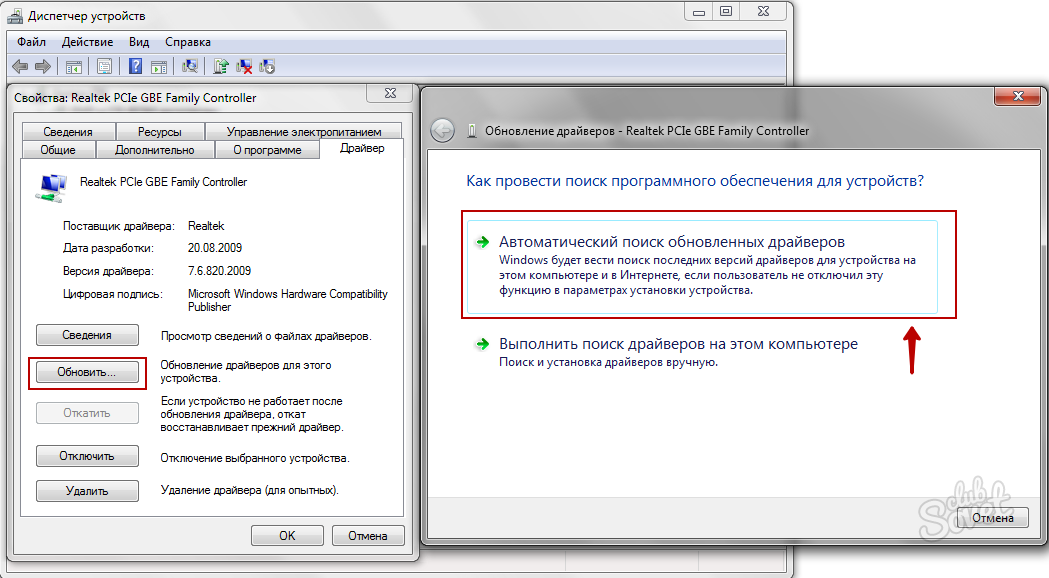
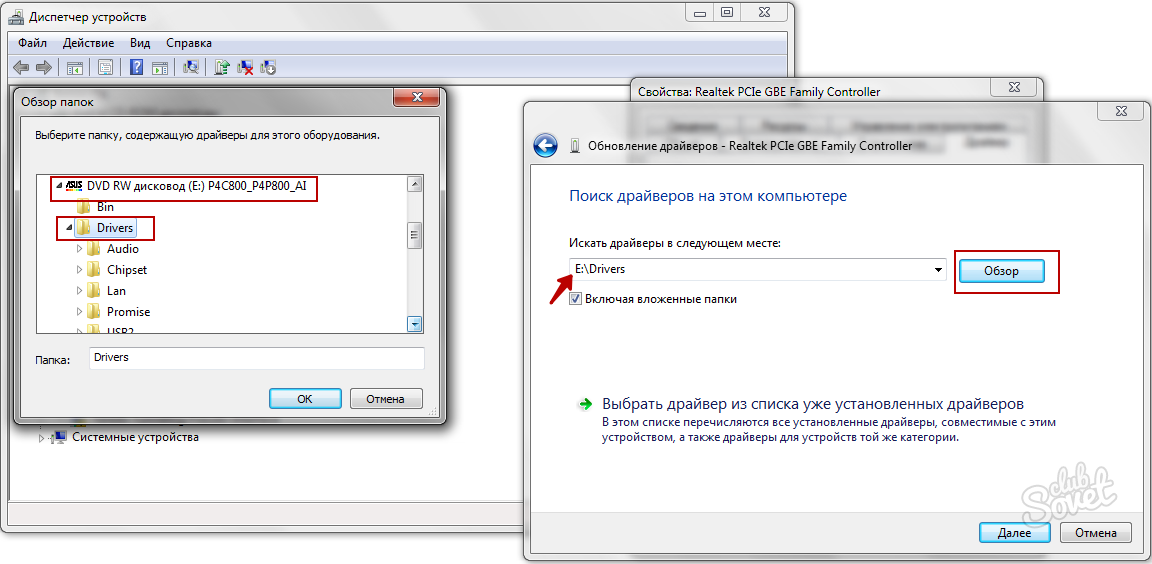
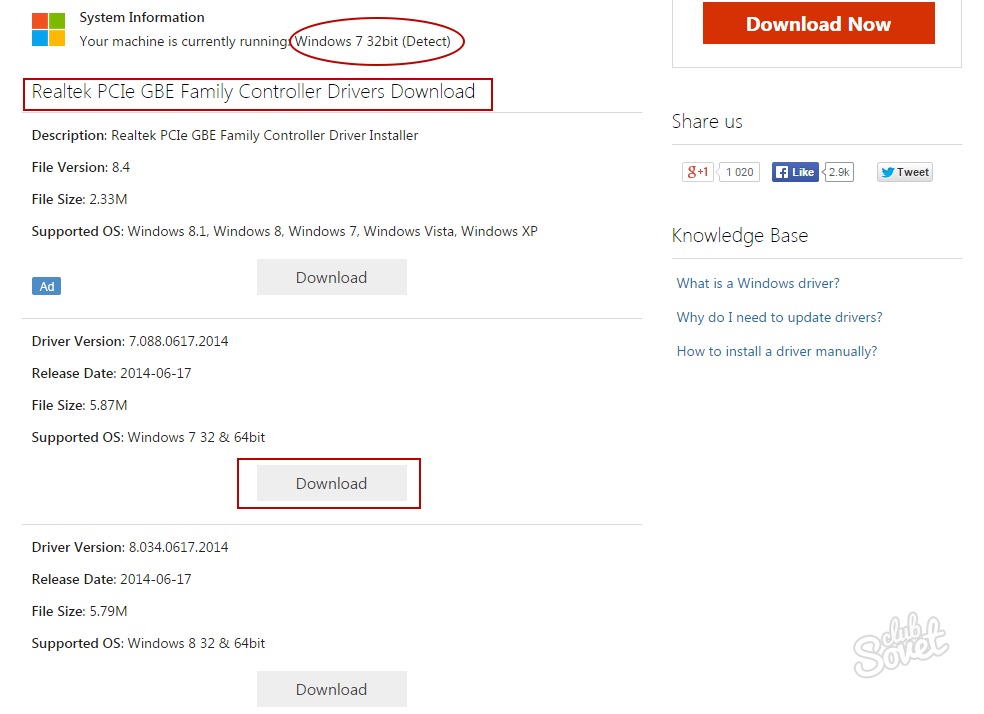

Assurez-vous que le problème vient de la carte réseau. Si les diagnostics décrits au point 1 n'ont pas révélé de problèmes avec l'adaptateur, il peut s'agir d'un problème avec le fournisseur ou d'une panne technique sur la ligne. Mettez régulièrement à jour vos pilotes et protégez votre disque carte mère– cela vous aidera à résoudre rapidement les problèmes avec votre carte réseau. Cartes externes peut être vérifié sur d’autres ordinateurs pour déterminer la cause du problème.
